クリエイターが写真、音楽、eBook、講座などの商品を、すべてあなたのブランドで販売できるデジタル商品マーケットプレイスを想像してみてほしい。
これは、売り手と熱心な買い手を結びつける強力な方法であると同時に、自分自身にも受動的な収入をもたらします。そして、一番の利点は、コーディングの達人でなくても実現できることだ。
WordPressは、適切なツールと組み合わせることで、個別コードに一行も触れることなく、安全で機能豊富なデジタル・マーケットプレイスを構築するために必要なすべてを提供します。
この投稿では、適切なプラグインの選択から決済ゲートウェイの設定、最初のベンダーの獲得まで、ステップ・バイ・ステップでガイドします。
WordPressでデジタルマーケットを立ち上げましょう。
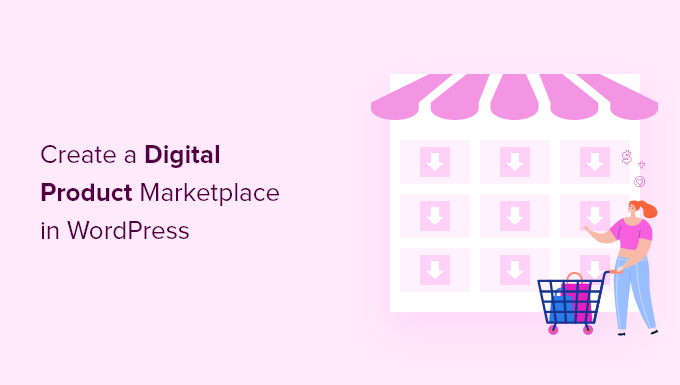
デジタル製品マーケットプレイスにはどのプラットフォームを使うべきか?
デジタル製品マーケットプレイスは、ユーザーが電子書籍、画像、動画、その他のダウンロード可能なコンテンツを販売するために登録できるeコマースサイトである。
デジタル・マーケットプレイスを作りたいなら、まずeコマース・プラットフォームを選ぶ必要がある。プラットフォームによっては、デジタル商品よりも物理的な商品の販売に向いているものもある。
さらに、マルチベンダーマーケットプレイスに必要な機能を備えていないものもあります。将来的に別のプラットフォームに移行するのは大変で、時間もかかります。
つまり、適切なライセンスやサブスクリプションなど、デジタルダウンロードを保護する機能を備えたソリューションを本当に〜してもよいですか?
WordPress + Easy Digital Downloadsのご利用をお勧めします。

WordPressは、インターネット上のすべてのウェブサイトの43%以上で使用されている、市場で最高のウェブサイトビルダーです。
WordPressソフトウェアには2つのタイプがあり、間違ったものを選ばないようにすることが重要です。
まず、WordPress.comがあり、これはブログ・ホスティング・プラットフォームである。次に、WordPress.orgがあり、これはインストール型のWordPressとしても知られています。詳細な比較については、WordPress.comとWordPress.orgの違いについてのガイドをご覧ください。
インストール型のWordPress.orgプラットフォームを使用する必要があるのは、サイトを完全にコントロールできるからです。Easy Digital Downloadsのようなプラグインを使用することで、どのようなタイプのデジタル商品でも自由に販売することができます。
Easy Digital Downloads (EDD)は、デジタル製品を販売するための最高のWordPress eコマースプラグインで、マルチベンダーマーケットプレイスを設定するために必要なすべての機能を備えています。
実際、私たち自身もこのプラグインを使用して、メンバーのみに制限されたダウンロード可能なプレミアムWordPressプラグインの多くを販売しています。Easy Digital Downloadsにはライセンスキーもビルトインされています。
デジタル製品を販売するオンラインストアが必要な場合は、WordPressでデジタルダウンロードを販売する方法をご覧ください。
しかし、この投稿では、他の人があなたのWordPressサイトでデジタル商品を販売できるマルチベンダーマーケットプレイスを設定する方法を紹介します。
それでは、Easy Digital Downloadsを使ってWordPressデジタルマーケットプレイスサイトを簡単に立ち上げる方法を見ていきましょう。
ステップ1:WordPressサイトのセットアップ
WordPressでデジタルダウンロード販売を始めるには、ドメイン名、ホスティングサービス、SSL証明書が必要です。
- ドメイン名は、インターネット上のあなたのサイトのアドレスです。これは、訪問者があなたのサイトにアクセスするためにブラウザーに入力するもので、例えば「WPBeginner.com」のようなものです。
- ホスティングサービスは、あなたのサイトのファイルやデジタルダウンロードを保存します。あなたを助けるために、私たちはあなたが買うことができる最高のWordPressホスティングサービスのいくつかを厳選しました。
- SSL証明書は、サイトとユーザーの間に安全な接続を作成し、オンライン決済を受け付けるために必要です。
私たちのトップ推奨ホスティングサービスのプロバイダーの一つであるSiteGroundは、Easy Digital Downloads用のマネージドWordPressホスティングサービスを提供しています。無料のSSL証明書、EDDプリインストール、最適化機能が付いています。さらに、73%オフの大特価です!
基本的に、月額5ドル以下でサイトを作成・運営することができる。
ドメイン、ホスティングサービス、SSL証明書の購入方法を説明します。
SiteGroundのサイトを新しいタブで開いてください。まず最初に、「プランを取得する」ボタンをクリックします。

ドメイン名がすでにお決まりでない場合は、最適なドメイン名の選び方をご覧ください。
最後に、アカウント情報を追加する必要があります。
また、オプションの設定も可能です。 必要であれば、後日いつでも追加することができます。不安な場合は、このステップをスキップすることをお勧めします。
お支払いの詳細を入力した後、SiteGroundは、ホスティングアカウントへのログイン方法を記載したメールを送信します。これは、新しいサイトを管理できるウェブホスティングコントロールパネルです。
SiteGroundアカウントにログインするだけで、SiteGroundがすでにWordPressをインストールしていることがわかります。Easy Digital Downloadsもプリインストールされています。

WordPress Admin」ボタンをクリックします。WordPressサイトのダッシュボードに移動します。
何らかの理由でSiteGroundを使いたくない場合は、Bluehost、Hostinger、WP Engineなどの他のホスティングサービス会社にも同様の手順でWordPressをインストールすることができます。
ステップ2:Easy Digital Downloadsでオンラインストアを作る
初期設定のWordPressにはeコマース機能が含まれていないため、デジタルダウンロードを販売するにはプラグインが必要です。
WordPressサイトのプラグインは、携帯電話のアプリのようなものです。サイトにさまざまな機能や特徴をすべて追加してくれます。
Easy Digital Downloadsプラグインを使って、必要なマルチベンダーのeコマース機能を追加する予定です。
詳細については、Easy Digital Downloadsのレビューをご覧ください。
前のステップでSiteGround EDDホスティングサービスに申し込んだ場合、Easy Digital Downloadsはすでにあなたのサイトにインストールされています。以下の「ビジネスとロケーション情報の入力」セクションに進むことができます。
しかし、他のホスティングサービスを使用している場合は、まずEasy Digital Downloadsプラグインをインストールして有効化する必要があります。詳細については、WordPressプラグインのインストール方法のステップバイステップガイドを参照してください。
注:オンラインでデジタル製品を販売するために無料のEasy Digital Downloadsプラグインを使用することができますが、あなたのサイトをデジタル製品のマーケットプレイスにするには、プロフェッショナルパス以上が必要です。このチュートリアルの後半で、この設定方法をご紹介します。
事業内容および所在地情報の入力
有効化した後、WordPress管理エリアのDownloads ” Settingsページにアクセスする必要があります。Easy Digital Downloadsのセットアップウィザードが開始されます。
セットアップウィザードの最初のページで、ビジネス名と所在地を入力するよう求められます。
物理的な商品を販売していないのに、なぜ位置情報が必要なのか不思議に思うかもしれません。これは、カスタマイザーが購入する際に、Easy Digital Downloadsが国や州の情報を使っていくつかのフィールドを自動入力するからです。
また、お客様の所在地が消費税の計算に使用される場合があります。
所在地を追加するには、「ビジネスの国」ドロップダウンメニューを開きます。あなたのビジネス拠点がある国を選択できます。

次に、「ビジネス地域」フィールドを見つけます。ここに、あなたの店舗が営業している都道府県を入力します。
お住まいの地域によっては、サイトで使用する通貨をカスタマイズすることもできます。初期設定では、Easy Digital Downloadsは価格をすべて米ドルで表示します。また、価格の前にドル記号を置くので、5ドルは「5ドル」と表示されます。
初期設定の通貨を変更するには、「通貨」セクションまでスクロールダウンし、「通貨」ドロップダウンを開きます。新しい通貨を選択することができます。

ただ、決済ゲートウェイによっては、すべての通貨を受け付けていない場合があることに注意してください。本当に〜してもよいですか?ほとんどのペイメントゲートウェイには、対応している通貨のリストがあります。
入力が終わりましたら、「保存して続行」ボタンをクリックしてください。次のページに進み、支払い方法を設定します。
支払い方法の設定
デジタル製品を販売したいのであれば、オンライン決済の方法が必要になる。
Stripeは、マーチャントアカウントにサインアップするために長いプロセスを経る必要がないトップ決済会社の1つです。Stripeを利用すれば、合法的なビジネスを行っている人なら誰でも、オンラインでクレジットカード決済を行うことができる。
Stripeとの接続は、「Stripeと接続」ボタンをクリックするだけです。

セットアップウィザードが開き、あなたのサイトをStripeに接続することができます。
必要であれば、後でさらに支払いゲートウェイを追加することができます。PayPal、Braintree、Authorize.Netなど、Easy Digital Downloadsの拡張機能ページにあるオプションをご覧ください。
完了したら、画面下の「Save & Continue」ボタンをクリックします。
レシートの設定
誰かがデジタルダウンロードを購入するたびに、Easy Digital Downloadsからメールが送信されます。
このメールには、カスタマイザーが購入したファイルをダウンロードするためのリンクが記載されています。

そのメールに独自のテキストやブランディングを追加して設定することができます。強力なブランディングは、あなたのオンラインビジネスをよりプロフェッショナルに見せ、ロイヤリティを刺激します。
メールにロゴを追加するには、「ファイルを添付」ボタンをクリックし、WordPressのメディアライブラリから画像をアップロードするか、既存の画像を選択してください。

また、「差出人名」を追加することもできます。この名前はカスタマーの受信トレイに表示されます。あなたのサイト名など、カスタマイザーが誰なのかすぐにわかるような名前を使うとよいでしょう。
また、「差出人メール」を追加する必要があります。このメールは「差出人」と「返信先」のアドレスとして機能します。カスタマイザーはあなたのメッセージに返信する可能性があるため、頻繁にチェックするプロフェッショナルなメールアドレスを使いたいものです。
メールのブランディングに満足したら、メール受信のコンテンツを編集することもできます。ほとんどのマーケットプレイスでは初期設定のメッセージで十分です。
変更が完了したら、必ず「Save & Continue」ボタンをクリックしてください。
コンバージョンツールと最適化ツールの選択
セットアップウィザードが、コンバージョンを高め、デジタルストアを最適化するための無料ツールのインストールを提案します。

これらのツールには以下が含まれる:
- Auto RegisterはEasy Digital Downloadsの拡張機能で、新規顧客のユーザーアカウントを自動的に作成することで購入手続きを最適化します。
- WP Mail SMTPは、あなたのメールが確実にカスタマイザーに配信され、紛失したり、スパムフォルダーに入ってしまったりしないようにするプラグインです。
- MonsterInsightsは WordPressのための最高の分析ソリューションで、訪問者がどこから来て、あなたのサイトで何をしているのかを見ることができます。
- All In One SEOは、検索エンジン向けにサイトを最適化し、より多くのトラフィックと売上を得ることができるWordPress用の最高のSEOプラグインです。
すべてのボックスにチェックを入れておくことをお勧めします。ただし、インストールしたくないツールのチェックを外すこともできます。
また、匿名の使用データを開発者と共有することで、Easy Digital Downloadsの改善に貢献できるトグルボタンもあります。さらに詳しくは、WordPressプラグインにデータ収集の権限を与えるガイドをご覧ください。

選択したら、ページ下部の「Save & Continue」ボタンをクリックしてください。
最初の製品を追加する
Easy Digital Downloadsセットアップウィザードの最後のページに来ました。ここで、あなたのサイトに最初の商品を追加することができます。

今すぐ新規商品を追加したい場合は、フォームに詳細を入力し、「保存して続行」ボタンをクリックしてください。
そうでない場合は、「このステップをスキップ」ボタンをクリックして、Easy Digital Downloadsのセットアップウィザードを終了してください。
おめでとうございます、これでオンラインストアの初期設定が完了しました。次のステップは、マルチベンダーマーケットプレイスにすることです。
ステップ3:オンラインストアをマルチベンダー・マーケットプレイスに変える
Easy Digital Downloadsを使用してオンラインストアを作成したら、追加機能を追加してマルチベンダー・マーケットプレイスにする必要があります。
これには、他の人があなたのサイトにデジタル製品を追加することを許可することに加え、あなたのストアとベンダー間で支払いを分割する機能も含まれます。ソフトウェアをサイトで販売する場合は、ライセンスキーの管理も必要になります。
プロフェッショナル・パスの購入
これらをすべて行うには、プロフェッショナルパス以上を購入し、必要なエクステンションをインストールする必要があります。パスはEasy Digital Downloadsのサイトから購入できます。
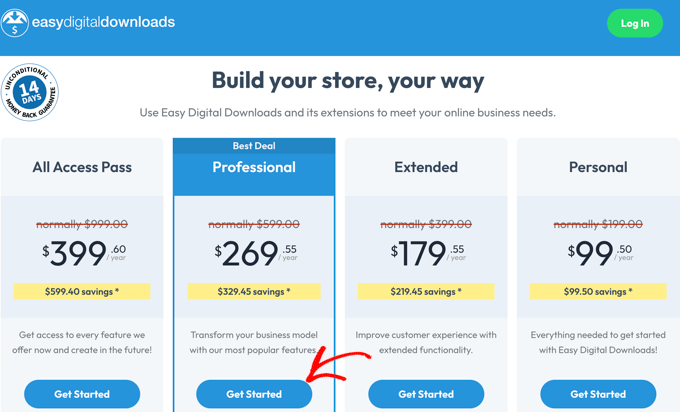
購入が完了すると、ライセンスキーが表示される確認ページが表示されます。
このキーをコピーして、WordPressサイトのEasy Digital Downloadsプラグインにペーストしてください。
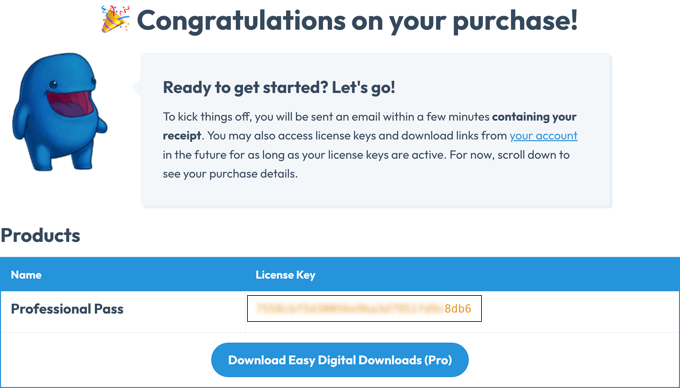
さて、あなたのサイトに戻るだけだ。
ここで、WordPress管理エリアの Downloads ” Settingsページに移動する必要があります。
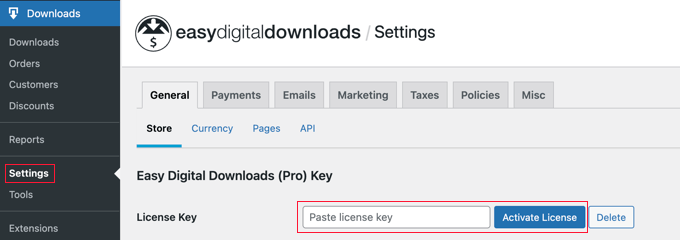
Paste license key(ライセンスキーの貼り付け)」フィールドにキーを貼り付ける必要があります。その後、「Verify License Key」ボタンをクリックしてください。
次のページで、「Easy Digital Downloads (Pro)の接続とインストール」ボタンをクリックして次に進みます。
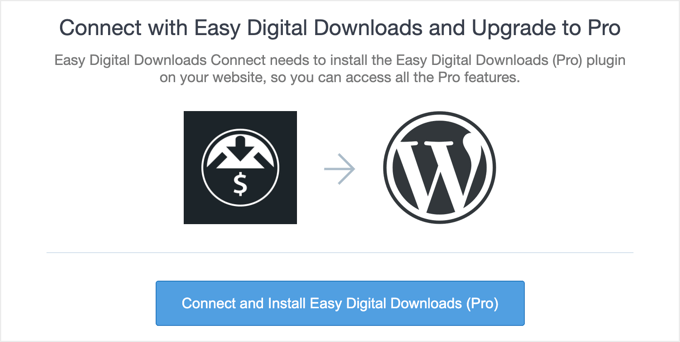
プラグインのPro機能がアンロックされ、「成功」メッセージが表示されます。
OK」ボタンをクリックすると、Easy Digital Downloadsの設定ページに戻ります。
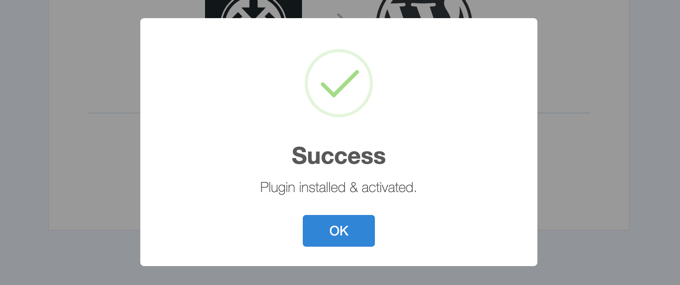
これで、複数のベンダーがあなたのサイトでデジタル製品を販売できるようにProエクステンションを設定する準備が整いました。
Frontend Submissions Extensionの設定
Easy Digital Downloadsの拡張機能で最初にインストールする必要があるのは、Frontend Submissionsです。これにより、複数のベンダーがあなたのサイトにデジタル製品を追加できるようになります。また、販売する前に製品を承認することもできます。
Downloads ” Extensionsで Frontend Submissions を検索してください。
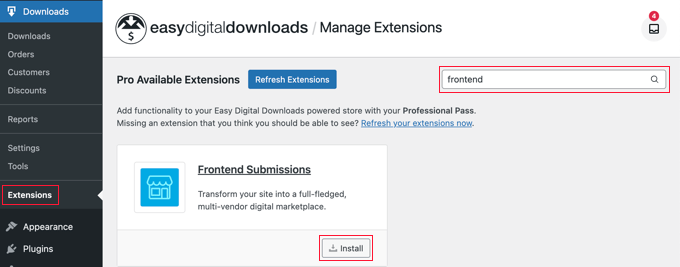
見つけたら、「インストール」ボタンをクリックするだけです。エクステンションがインストールされると、自動的に有効化されます。
ダウンロード ” 設定ページに戻り、追加された「FES」タブをクリックしてください。ここで、Frontend Submissionsエクステンションを設定することができます。
ベンダー」と「製品」というキーワードは、ほとんどのデジタル製品マーケットプレイスで使用できます。しかし、異なるキーワードを使用したい場合は、このページの最初の2つのフィールドに入力することができます。
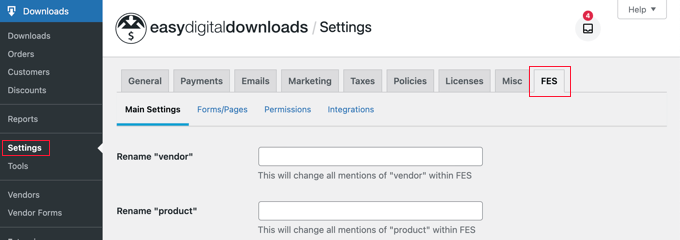
次に、「ベンダー・アナウンスメント」フィールドまでスクロールダウンします。これは、ベンダがサイトにログインしてベンダダッシュボードページに移動したときに表示されるメッセージです。
テキストボックスにメッセージを入力するだけです。
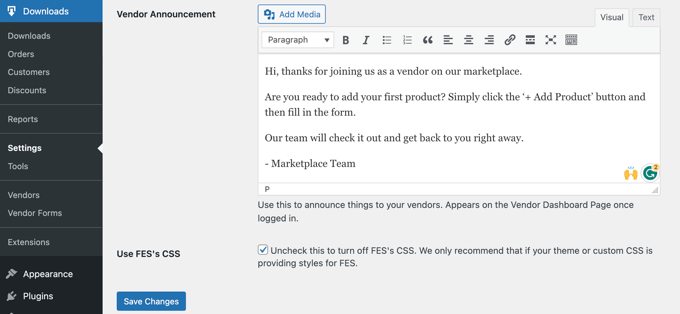
終了したら、本当に〜してもよいですか?
コミッションエクステンションの設定
次に、2つ目のEasy Digital Downloadsエクステンションをインストールする必要があります。Commissionsエクステンションを使用すると、各販売の何パーセントがベンダーに支払われ、何パーセントがあなたのストアに支払われるかを設定することができます。
ダウンロード ” 拡張機能に移動し、Commissions拡張機能をインストールする必要があります。エクステンションがインストールされると、自動的に有効化されます。
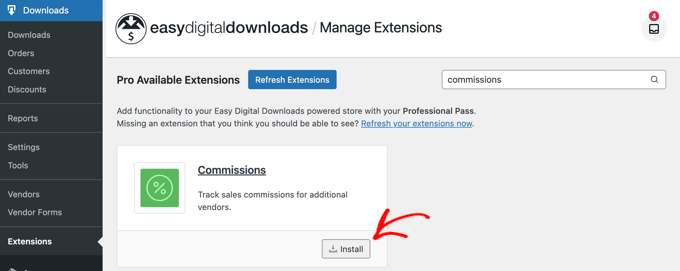
次に、ダウンロード ” 設定ページに戻り、拡張機能タブをクリックします。コミッション設定’セクションで、あなたのベンダーに支払われる初期設定とその他のオプションが見つかります。
最初のオプションは、ベンダーが売上から得る「初期設定率」です。初期設定は60%ですが、お好きな数字に変更できます。
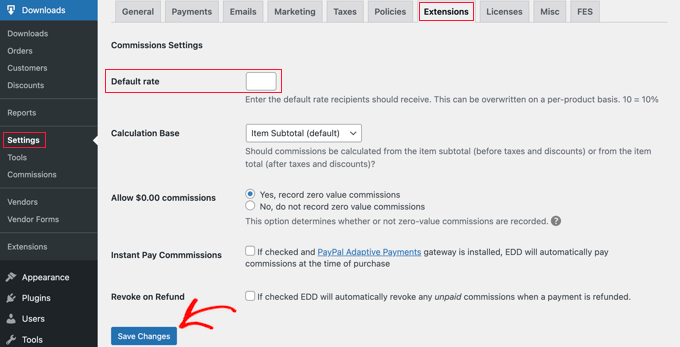
他のオプションの初期設定は、ほとんどのデジタルマーケットプレイスで機能するので、特定のニーズがある場合にのみ変更する必要があります。
拡張機能の設定が完了したら、画面下部の「変更を保存」ボタンを忘れずにクリックしてください。
ヒント:出店希望者が知っておくべき情報をすべてサイトに追加しましょう。業者が得る手数料率も忘れずに。
オプション設定:ソフトウェア・ライセンシング・エクステンションの設定
マーケットプレイスでユーザーがソフトウェアやその他のデジタル製品のライセンスキーを販売できるようにする予定であれば、ソフトウェアライセンシングエクステンションも必要です。
これはダウンロード ” 拡張機能のページからインストールできます。
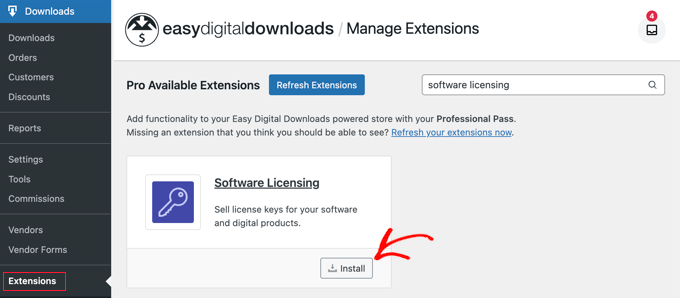
この拡張機能は、ダウンロード ” 設定 ” 拡張機能で設定できます。
次に、「ソフトウェアライセンス」タブを開きます。
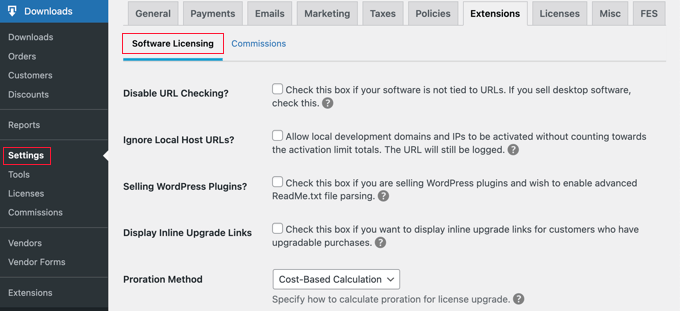
設定するオプションは、マーケットプレイスのニーズや販売するダウンロードの種類によって異なります。
さらに詳しくは、Easy Digital Downloadsサイトのソフトウェアライセンシングページをご覧ください。
ステップ4:デジタル製品マーケットプレイスメールのカスタマイザー
Easy Digital Downloadsには、ユーザーがベンダーになるためにサインアップした時、販売を行った時などの初期設定メールが含まれています。
初期設定のメッセージはほとんどのマーケットプレイスで有効ですが、あなたのスタイルやブランディングに一致するようにカスタマイズするのも良いでしょう。
これを行うには、ダウンロード ” 設定ページに移動し、「メール」タブをクリックする必要があります。上部に「コミッション通知」や「フロントエンドの送信」など、さまざまな種類のメールのリンクがあります。
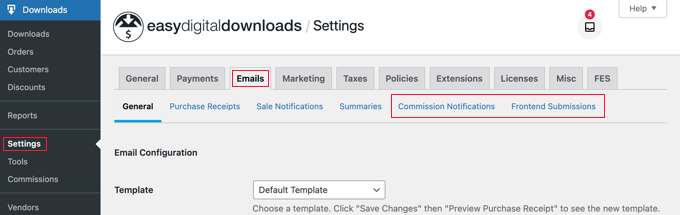
Frontend Submissions」リンクをクリックすると、メールのリストが表示されます。
ベンダー申請」、「新規製品」、「編集済み製品」、「申請受領」などが含まれる。
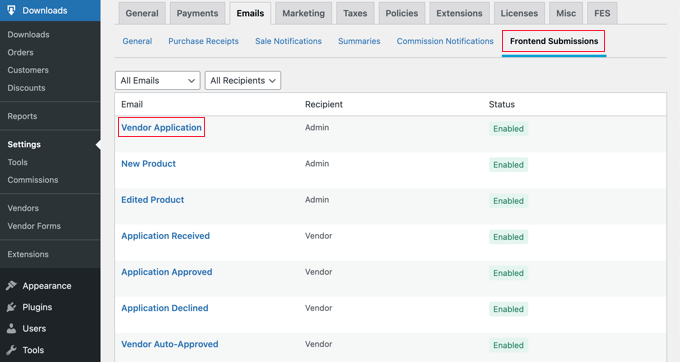
各メールのタイトルをクリックするとカスタマイザーができます。
例えば、「ベンダーの申し込み」をクリックすると、誰かがベンダーの申し込みをしたときに受け取る通知メールをカスタマイズすることができます。
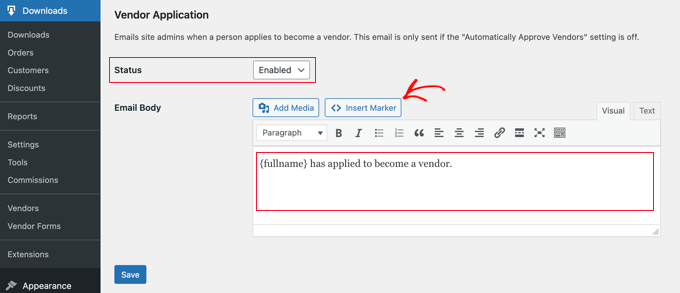
新規ベンダーの申請を手動でチェックしたい場合は、「状態」ドロップダウンから「無効化」を選択できます。
注:初期設定では、すべてのベンダー申請が自動的に承認され、ベンダー申請メールは送信されません。この設定を変更するには、ダウンロード ” 設定 ” FES ” 権限をナビゲーションし、’自動的にベンダーを承認しますか?’ ボックスのチェックを外します。
あるいは、ベンダーになることを申請している人についての詳細情報をメールに記載することもできます。この場合は、「メール本文」フィールドを編集してください。
応募者の個人情報を追加するには、名前、メール・アドレス、サイト名などのマーカーを挿入する必要があります。インサーター」ボタンをクリックし、ポップアップからタグを選択してください。
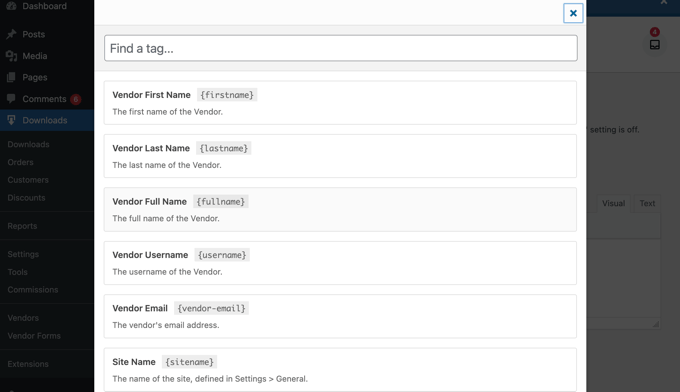
メールのカスタマイザーが完了したら、忘れずに「保存」ボタンをクリックして設定を保存してください。
また、ページ上部の「コミッション通知」リンクをクリックすると、ベンダーが売上を上げた際に受け取るメールをカスタマイズすることができます。
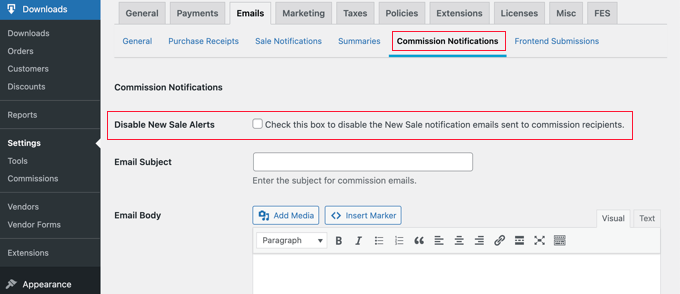
メール本文は初期設定では空白になっており、ベンダーは初期設定の通知メールを受け取ることになります。
初期設定のコミッション通知メールはこのようになっている。
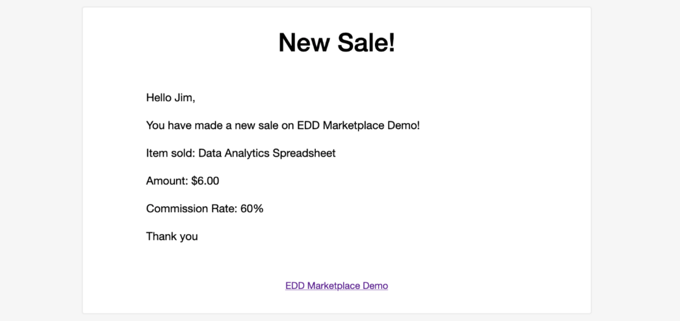
メールの文言を変更したい場合は、「メール本文」フィールドにコンテンツを入力するだけです。
下部に記載されているテンプレートタグを使用して、メールをカスタマイズすることができます。
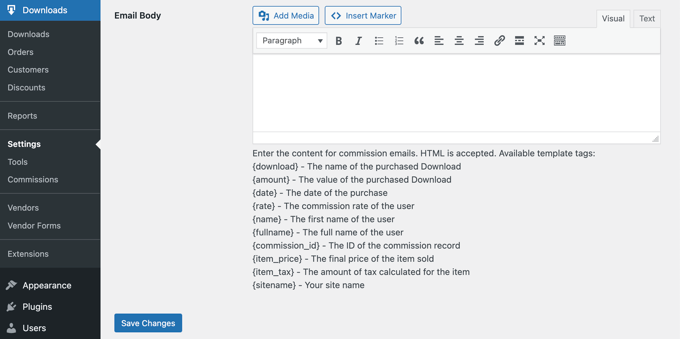
画面下の「変更を保存」ボタンを本当に〜してもよいですか?
ステップ5:WordPressテーマの選択とカスタマイズ
WordPressテーマは 、レイアウト、タイポグラフィ、色、その他のデザイン要素など、オンラインマーケットプレイスサイトの外観をコントロールします。
それはデジタルダウンロードのために設計されているため、あなたのデジタルグッズマーケットプレイスのためにVenddテーマを使用することを好むかもしれません。この無料テーマはEasy Digital Downloadsと連動し、あなたのオンラインマーケットプレイスに多くのオプションと機能を提供します。

以前にお勧めしたようにSiteGround EDD ホスティングサービスを購入した場合は、WordPress をインストールしたときに Vendd が自動的にインストールされ有効化されました。
そうでない場合は、自分でテーマをインストールしてカスタマイズする必要があります。詳しくは、WordPressテーマのインストール方法に関する初心者向けガイドをご覧ください。
しかし、他のWordPressテーマは何千もあります。例えば、Astraテーマも Coaching ProテーマもEDDと完全に互換性があります。
もう一つのオプションは、ゼロから独自のカスタムテーマを作成することです。
カスタムテーマを作成するには、SeedProdが必要です。
市場で最高のウェブサイトビルダープラグインであり、100万以上のサイトで使用されています。SeedProdを使用することで、プロフェッショナルにデザインされ、コンバージョンと販売のために最適化された美しいレイアウトを作成することができます。
SeedProdには、たくさんの既製テンプレートも付属しています。これらには、デジタルダウンロードのプロモーションに最適なデザインが含まれています。

詳しくは、カスタムWordPressテーマの作成方法(コーディング不要)をご覧ください。
ステップ 6: ナビゲーションメニューへのベンダーダッシュボードページの追加
Frontend Submissionsエクステンションをインストールすると、あなたのサイトにベンダーダッシュボードという新しいページが作成されます。これは、ベンダーやベンダー候補に簡単に見つけてもらいたい重要なページです。
ユーザーがサイトにサインインしていない場合、このページには登録ページが表示されます。また、ベンダーがサインインできるログインフォームも表示されます。
ベンダーがサインインすると、このページがダッシュボードとなり、新製品の追加、収益や注文の表示などを行うことができます。
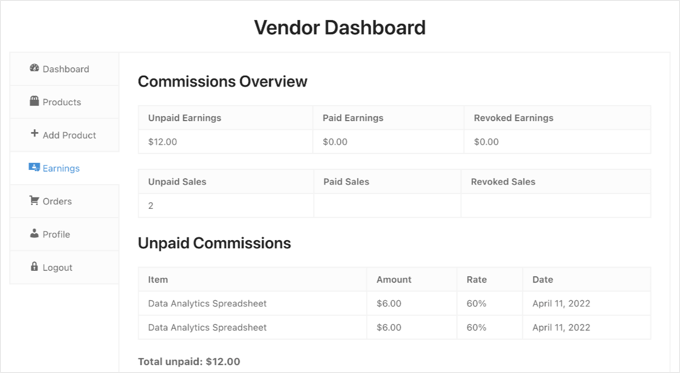
ナビゲーションメニューにページを追加することで、ベンダーダッシュボードを見つけやすくすることができます。
外観 ” メニューに移動し、画面上部で正しいメニューが選択されていることを確認してください。その後、「ページ」の下にある「ベンダーのダッシュボード」ページを探してください。
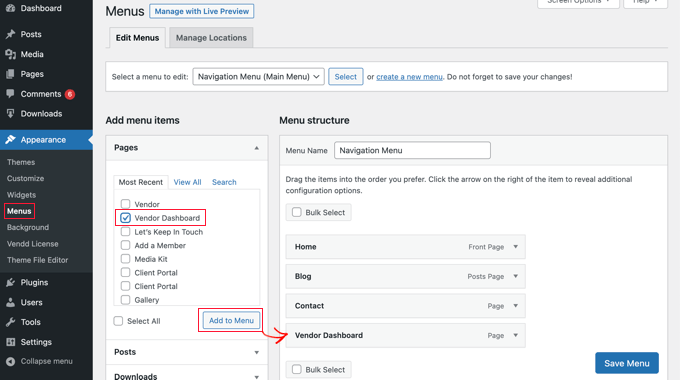
あとは、「メニューに追加」ボタンをクリックするだけで、ベンダーダッシュボードがメニューに追加されます。メニュー項目を上下にドラッグして、リストの好きな場所に配置することができます。
管理サイドバーで外観 ” メニューが見つからない場合、おそらくブロックテーマを使っていると思われます。
ブロックテーマのメニューにベンダーダッシュボードページを追加する方法については、WordPressでナビゲーションメニューを追加する方法についての初心者向けガイドの「フルサイトエディターでナビゲーションメニューを追加する」のセクションを参照してください。
このチュートリアルで、WordPressでデジタル製品のマーケットプレイスを作成する方法を学んでいただけたら幸いです。また、WordPressでExcelやGoogleスプレッドシートを販売する方法や、オンラインで販売できる最も人気のあるデジタル製品を専門家がピックアップしたガイドもご覧ください。
If you liked this article, then please subscribe to our YouTube Channel for WordPress video tutorials. You can also find us on Twitter and Facebook.





Hajjalah
I am glad I found this useful article because it indeed details the exact procedures for creating a digital marketplace. I am sure this article will ultimately guide me through out my plan of establishing a digital e-book marketplace on my website, Thanks WPBeginner.
WPBeginner Support
You’re welcome!
Admin